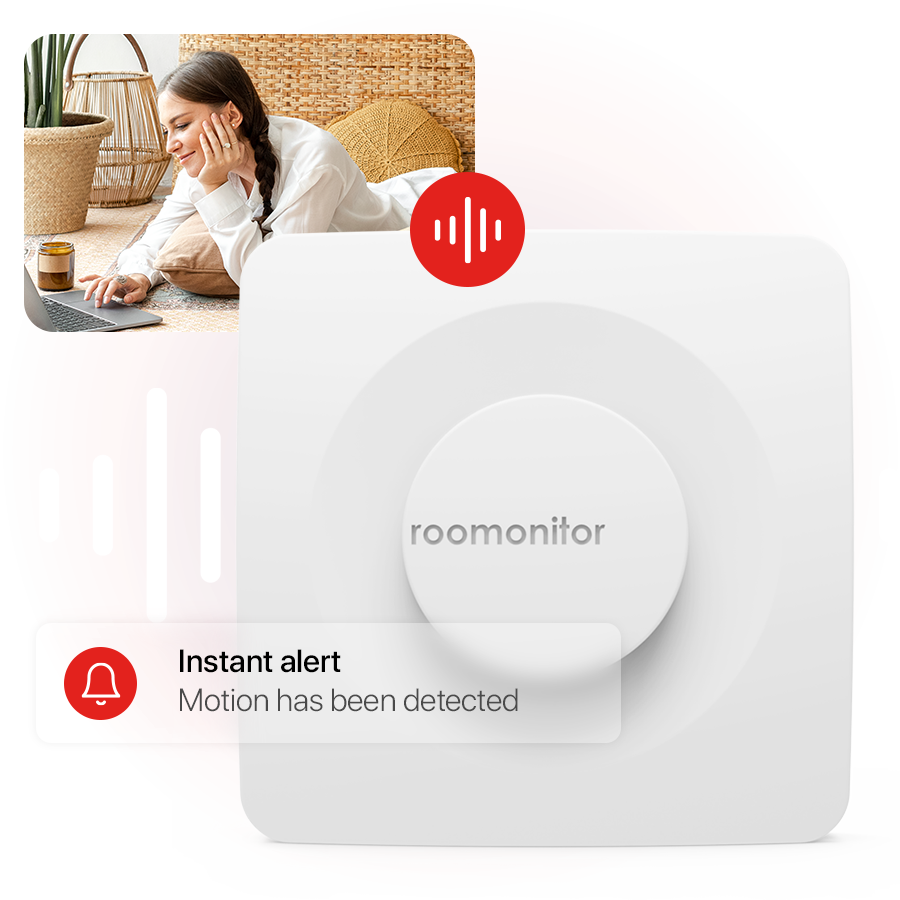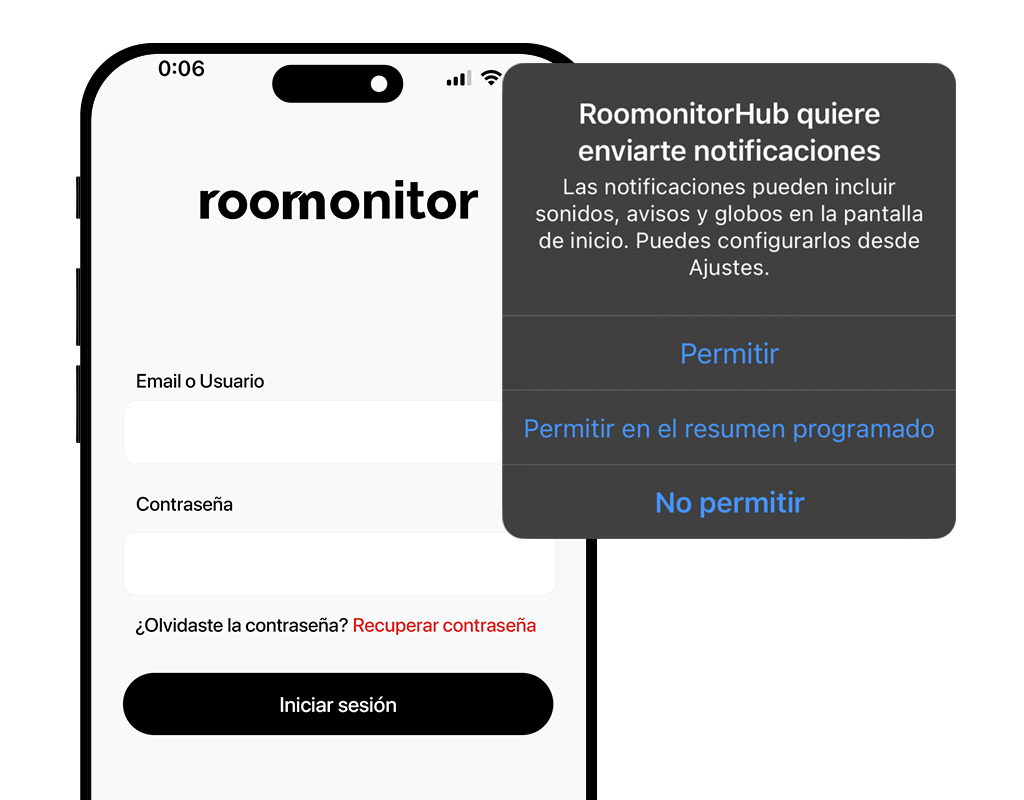Obrigado por confiar na Roomonitor! Estamos entusiasmados por você ter escolhido nosso dispositivo para melhorar a experiência no seu espaço. Este guia irá orientá-lo passo a passo, desde o recebimento do pacote até a configuração completa do Roomonitor. Certifique-se de seguir cada instrução cuidadosamente para garantir uma instalação bem-sucedida.

Passo 2
Preparação e localização
Depois de abrir a embalagem, identifique os itens mencionados acima. Antes de
prosseguir, considere as seguintes dicas para escolher o local ideal:
- Escolha uma área onde os convidados se reúnam, como a sala de estar.
- Evite a proximidade de fontes de ruído, como televisões ou eletrodomésticos.
- Não o cubra para garantir a máxima eficiência do sensor.
- Certifique-se de que existe cobertura de rede WiFi.
- Localize uma tomada nas proximidades para a alimentação elétrica, tendo em conta que a bateria serve de reserva em caso de manipulação.
Conteúdo da caixa:




Passo 3
Fixação do dispositivo
Decida se pretende utilizar o autocolante ou aparafusar a placa de metal no lugar. A segunda opção é preferível em superfícies rugosas para uma fixação mais segura.

Passo 4
Conexão do dispositivo
Com a placa no lugar, ligue o carregador e ligue o cabo USB-C ao dispositivo.
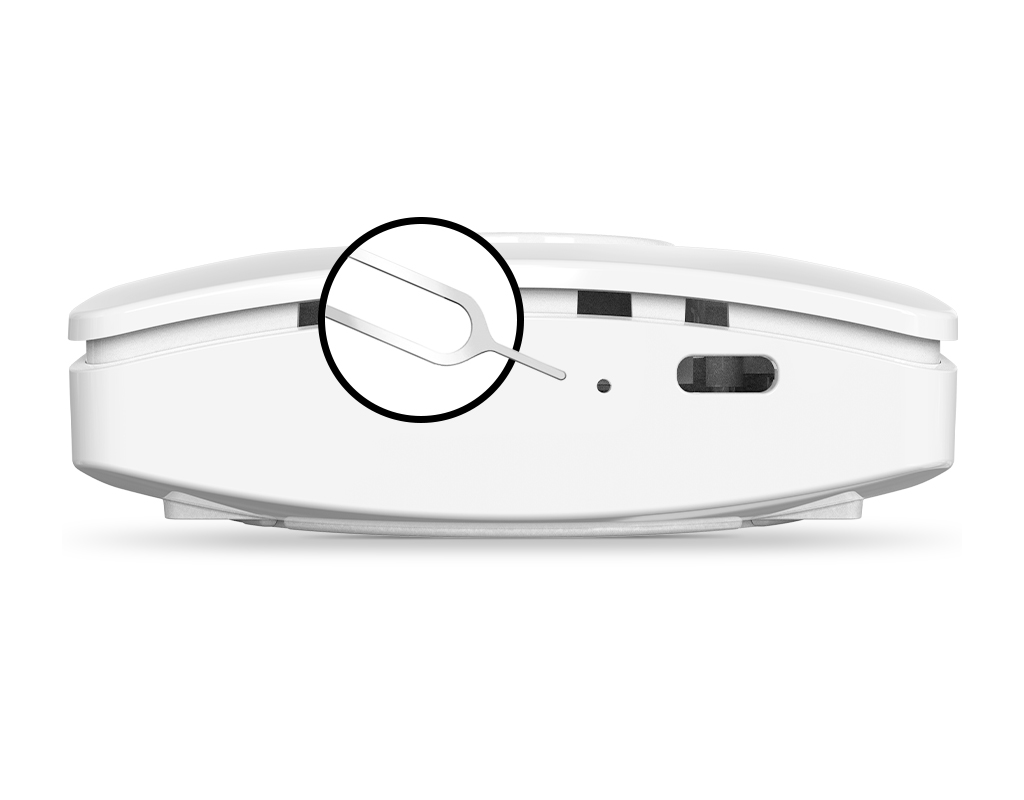
Passo 5
Início da configuração
Uma vez instalado e ligado, mesmo ao lado do conetor USB, verá um pequeno orifício. Utilizando um objeto que caiba no mesmo (como um clipe de papel, por exemplo), você deve pressionar o botão interno 1 vez rapidamente, isso ligará o dispositivo. Depois disso você terá que pressionar o botão interno 3 vezes e deixá-lo pressionado pela terceira vez até as luzes se acenderem. Quando isto estiver feito, podes parar de premir. Após alguns instantes, verá uma luz azul a piscar, indicando que o dispositivo está no modo de configuração.
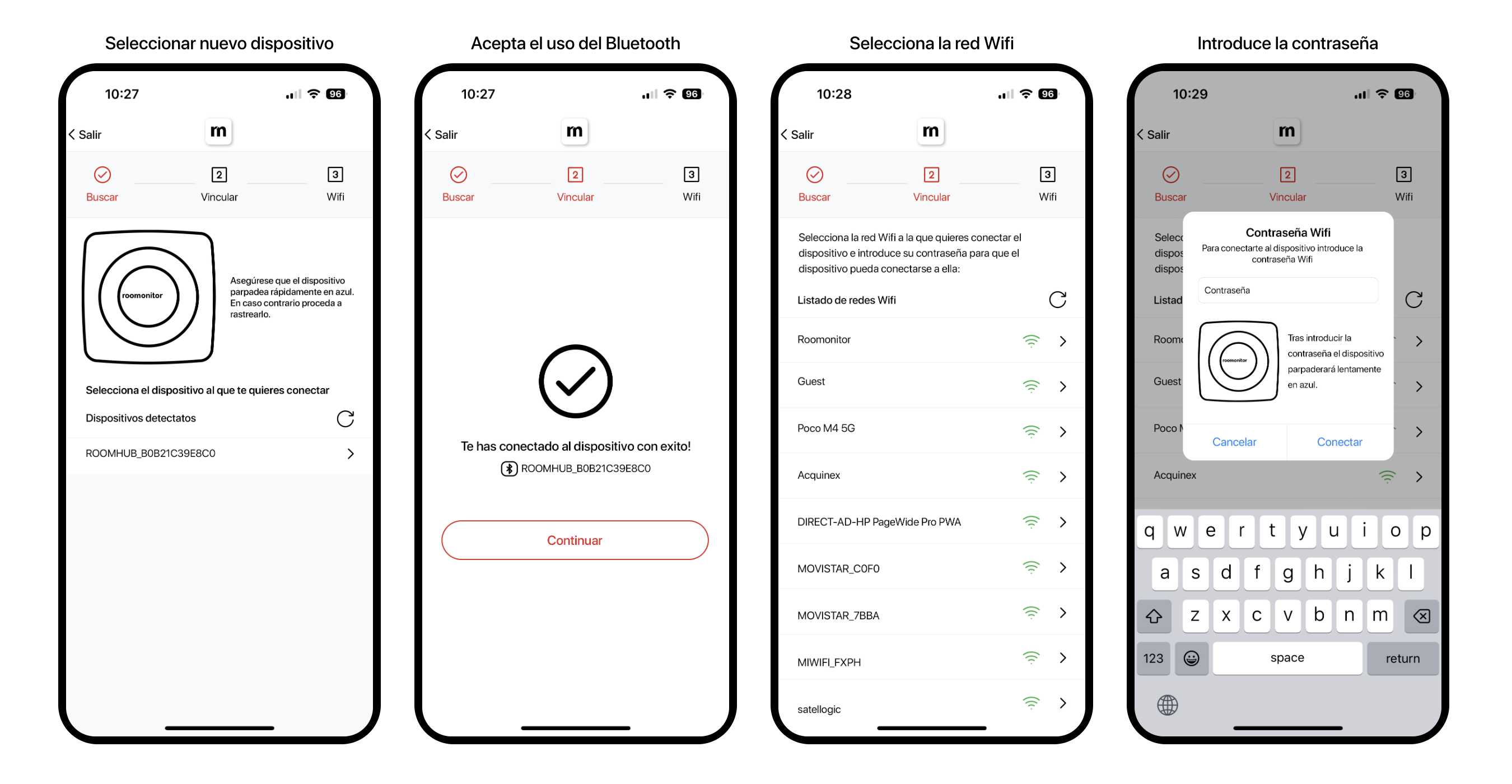
Passo 6
Configuração do dispositivo
Primeiro, você precisará adicionar um novo dispositivo. Para isso, selecione o dispositivo detectado que aparece como conectado. Depois de concluir a associação, será necessário vinculá-lo à sua rede WiFi. Nesta etapa, você precisará inserir a senha do WiFi, então tenha-a em mãos.
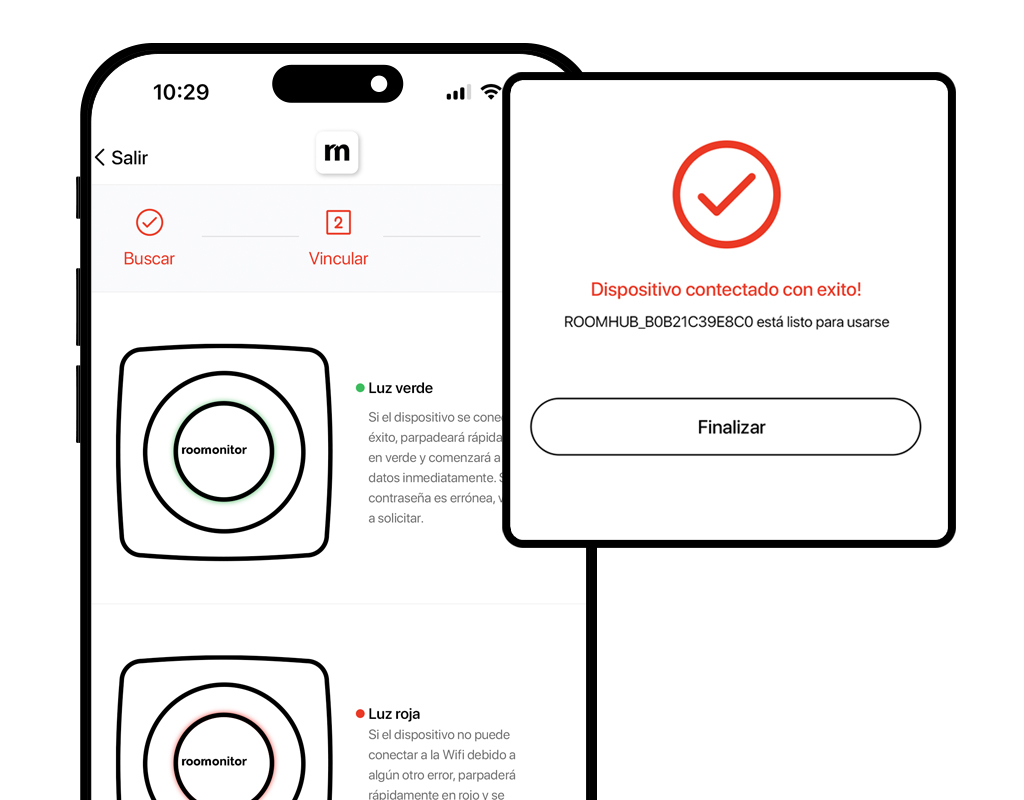
Passo 7
Verificação e finalização
Se tudo tiver sido configurado corretamente, o dispositivo piscará a verde. O piscar a vermelho indica um problema e obriga a repetir o processo. A aplicação dá-lhe a possibilidade de finalizar o processo.
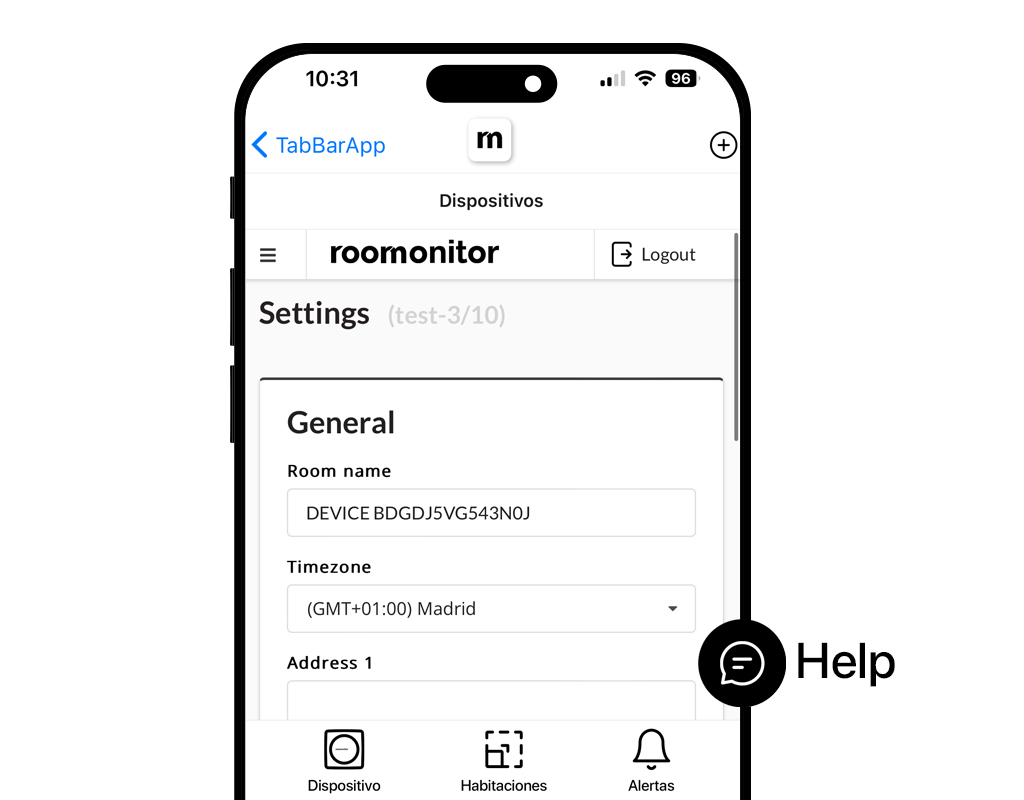
Passo 8
Personalização de dados
A aplicação leva-o para o ecrã de edição, onde pode alterar todos os detalhes do quarto, como o nome, a morada e os números de telefone para receber alertas.
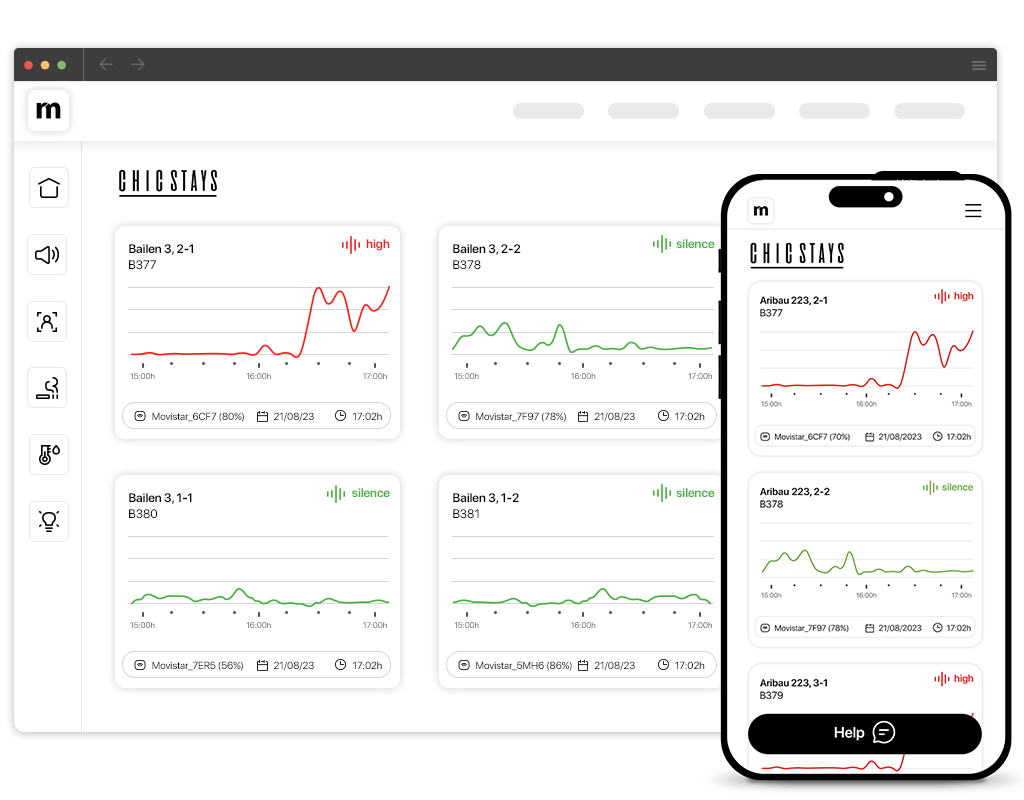
Passo 9
Explorar os registos
Parabéns! Concluiu a instalação e configuração do Roomonitor. Temos a certeza de que o nosso sistema será uma grande ajuda para si e para os seus hóspedes.
Poderá visualizar os registos tanto a partir da aplicação para PC como a partir de qualquer dispositivo utilizando a sua conta Roomonitor.
Perguntas frequentes
Aqui pode encontrar respostas rápidas para as dúvidas mais comuns sobre a instalação e configuração do seu dispositivo Roomonitor.Se o seu dispositivo apresentar problemas de conexão devido a uma queda de energia e a bateria acabar, você pode redefini-lo das seguintes formas:
Desligar o dispositivo: Pressione o botão de redefinição 5 vezes em menos de 4 segundos.
Reinicialização simples: Pressione o botão 3 vezes em menos de 4 segundos.
Redefinição de fábrica: Pressione 3 vezes em menos de 4 segundos, segurando a terceira vez por 5 segundos.
Redefinição completa (Hard Reset): Desligue o dispositivo e desconecte a bateria.
O dispositivo foi projetado para permanecer sempre conectado a uma fonte de alimentação. Ele inclui uma bateria de reserva para evitar a perda de dados em caso de queda de energia, permitindo o monitoramento contínuo do ruído.
Se o dispositivo permanecer desconectado por mais de 20 minutos, você receberá uma notificação por e-mail (se essa opção estiver ativada). No entanto, quando a bateria de reserva se esgotar, o dispositivo deixará de funcionar.
Duração da bateria:
Em uso normal, a bateria de reserva dura aproximadamente 2 dias.
No modo economia de energia, pode durar até 2 meses, dependendo do uso e das configurações do dispositivo.
O dispositivo utiliza diferentes cores e sequências de luz para indicar seu status. Veja o significado de cada uma:
🔵 Luz azul piscando rapidamente: O dispositivo está no modo de configuração.
🔵 Luz azul piscando lentamente: Tentando conectar-se ao WiFi.
🟢 Luz verde piscando: Conexão WiFi bem-sucedida.
🔴 Luz vermelha piscando: Erro ao conectar-se ao WiFi.
⚪ Luz branca piscando: Redefinição de fábrica em andamento.
Se você enfrentar problemas de conexão, consulte as etapas de solução acima.